-
笔记本屏幕亮度调节,小编告诉你笔记本怎么调节屏幕亮度
- 2018-03-08 12:07:13 来源:windows10系统之家 作者:爱win10
网上经常看到很多朋友说的电脑亮度怎么调实际上大部分指的是笔记本的屏幕亮度,因为普通的台式机屏幕都有调节亮度的按钮,而笔记本的屏幕一般是没有亮度调节按钮的。下面,小编就来跟大家讲解笔记本屏幕亮度调节的方法。
笔记本是人人都要接触到的设备了,不论是游戏狂人,还是上班族,或是学生。但是有朋友经常大呼眼睛疼,眼睛累,但又不得不对着电脑屏,为了自己的眼睛着想,电脑屏幕的亮度怎么调节对眼睛最好呢?下面,小编就给大家分享笔记本屏幕亮度调节的操作步骤。
笔记本怎么调节屏幕亮度
其实在笔记本上面有可以调整亮度的快捷键。只要搭配FN功能键再按住F1-F12中的调整亮度的键(一般是有调整亮度的标志),就可以快键的调整屏幕亮度。
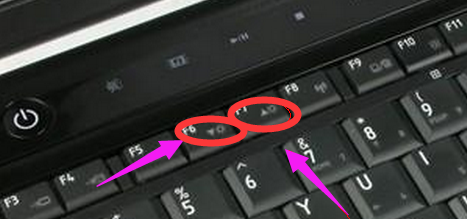
笔记本系统软件图解1
也可以右击任务栏右侧的电源按钮,会弹出调整屏幕亮度的选项。
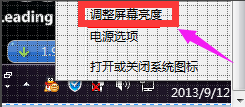
笔记本系统软件图解2
还有一种方法:
通过开始菜单中的控制面板里面的电源选项,可以直接调整电脑的亮度。
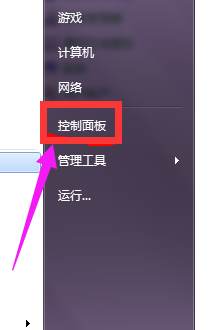
笔记本屏幕系统软件图解3
当然也可以使用win+x快键键打开移动中心调整亮度。
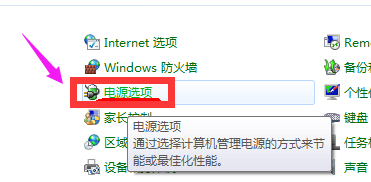
屏幕亮度系统软件图解4
以上就是笔记本屏幕亮度调节的操作流程了。
猜您喜欢
- 教你两台电脑如何共享文件..2020-07-03
- 想知道windows7一直提示激活怎么办..2022-11-18
- 雨林木风win10英文专业版如何转换中文..2016-11-09
- Adobe公司将于6月17日发布Creative Cl..2013-06-06
- 苹果公司已在多个国家和地区申请iWatc..2013-07-03
- 简易一键重装系统图文教程..2017-03-16
相关推荐
- 如何调整Win7系统任务栏位置.. 2014-11-19
- 电脑三种蓝屏攻击的方式 2015-03-21
- 证书过期怎么办,小编告诉你网站安全证.. 2018-08-13
- 电脑内存不足怎么办 2019-06-11
- 电脑公司win8系统64位安装教程.. 2017-02-24
- 一键安装系统win8方法 2017-07-23





 系统之家一键重装
系统之家一键重装
 小白重装win10
小白重装win10
 Internet Explorer 7 Final 官方简体中文特别版
Internet Explorer 7 Final 官方简体中文特别版 谷歌人体浏览器 v39.0官方版
谷歌人体浏览器 v39.0官方版 FOOZI浏览器 v2.0.1.49
FOOZI浏览器 v2.0.1.49 新萝卜家园Win7系统下载32位纯净版1711
新萝卜家园Win7系统下载32位纯净版1711 小白系统win10系统下载32位专业版v201804
小白系统win10系统下载32位专业版v201804 快玩浏览器 v1.6.33.0官方版
快玩浏览器 v1.6.33.0官方版 老毛桃ghost
老毛桃ghost  系统之家32位
系统之家32位 天网防火墙个
天网防火墙个 WinPDFEditor
WinPDFEditor 小白系统Ghos
小白系统Ghos QQ终极查好友
QQ终极查好友 雨林木风win1
雨林木风win1 Basilisk浏览
Basilisk浏览 随缘网易全系
随缘网易全系 桔子浏览器 v
桔子浏览器 v IE8中文版下
IE8中文版下 小白系统ghos
小白系统ghos 粤公网安备 44130202001061号
粤公网安备 44130202001061号